IPhone je dosť krehká vec, takže jedného dňa prišiel okamih, keď sa inteligentný telefón prestal zapínať. Môže to mať veľa dôvodov, ale nič sa nedeje len tak, všetko sa dá nejako vysvetliť. Možno ste si na ňu sadli v mikrobuse, keď bola v zadnom vrecku riflí, alebo husto pršalo a zmoklo. Samozrejme, ak iPhone skončil vo vani naplnenej vodou na vrchol alebo spadol na asfalt z balkóna, sotva stojí za to hádať o dôvode a nezaobídete sa bez výletu do servisného strediska.
Pokiaľ sa ale nestali žiadne nepredvídané kroky týkajúce sa iPhonu, s najväčšou pravdepodobnosťou ich spoločným úsilím dokážeme vrátiť späť k životu. Hlavná vec je vziať do úvahy znaky, ktoré zariadenie dáva, a dobre ich využiť na vyriešenie problému. Tipy uvedené nižšie platia pre všetkých verzie pre iPhone - 4, 4s, 5, 5c, 5s, 6, 6s, 6 Plus, 7.
IPhone sa nezapne - obrazovka je vždy čierna
Jeden z najbežnejších príznakov. Obrazovka sa nijako nerozsvieti a nech robíte čokoľvek, zariadenie nijako nereaguje. Najzrejmejším dôvodom tohto správania zariadenia je úplne vybitá batéria alebo zamrznutý operačný systém. Teraz si povieme niečo o prvom prípade, budeme uvažovať o druhej možnosti hneď nižšie. Čo robiť?
- Vo vašom okolí môže byť zima a zjavným dôvodom predčasného vypnutia iPhone je silný mráz. Áno, nečudujte sa, kvôli chladnému počasiu iPhony často prestávajú reagovať na stlačenie a dočasne zlyhajú. Zahrejte stroj v teple a pokračujte na ďalšiu iteráciu.
- Pripojte sa k produktu nabíjačka a počkajte aspoň 15 minút. Ak ste s dôvodom mali pravdu a nemýlili ste sa, zariadenie sa čoskoro samo zapne. V opačnom prípade prejdite na iteráciu # 3.
- Stlačte súčasne tlačidlá Napájanie a Domov ( na iPhone 7 musíte držať napájanie a hlasitosť „-“). Držte tlačidlá stlačené 15 - 20 sekúnd, kým sa na obrazovke smartfónu nezobrazí svietiace jablko... Teraz môžete uvoľniť tlačidlá a počkať asi jednu minútu, kým sa systém iOS úplne spustí.
- Pred pokračovaním v iterácii č. 2 musíte občas vypnúť / zapnúť prepínač tichého režimu. Niekedy, ak súčasné stlačenie dvoch tlačidiel neprinesie požadovanú akciu, môže to mať pozitívny účinok.
Ak žiadna z akcií popísaných vyššie nepriniesla požadovaný výsledok, dôvodom môže byť jeden: ktorýkoľvek z súčasti zariadenie sa ukázalo ako nepoužiteľné, nabíjací kábel bol mimo prevádzky, samotné nabíjanie bolo chybné. Skúste svoj smartphone nabiť iným nabíjaním.
Ak sa usmievate, keď počujete radu o zmene nabíjania, verte mi - nestojí to za to. Aj pôvodné šnúrky od spoločnosti Apple sa stávajú nepoužiteľnými a dokonca falošnými čínske fejky - a ešte viac. Čínsky spotrebný tovar sa často začína zahrievať a topiť priamo počas procesu napájania, čo platí pre štandardné 220V káble aj 12V automobilové káble.
Aplikácia spustená na iPhone počas prevádzky zamrzne
Môže nastať situácia, keď program pre iPhone prestane fungovať a zamrzne. Za týchto okolností ho musíte prinútiť zavrieť a vyložiť z inteligentnej pamäte. Ak chcete program násilne zatvoriť, spustite program Ďalšie kroky: dvakrát kliknite na tlačidlo Domov a potom pomocou horného potiahnutia minimalizujte problémový program.
Telefón nereaguje na tlačidlá klepnutia
Niekedy sa stane nasledovné: iPhone sa nezapne a prestane reagovať na stlačenie klávesov. Na displeji navyše visí snímka obrazovky z naposledy použitého softvéru, ale nemôžete sa z nej dostať. Ak sa dostanete do takejto situácie, vykonajte „tvrdý“ reštart telefónu. Ak to chcete urobiť, podržte stlačené tlačidlá Napájanie a Domov na 10 sekúnd, čím dosiahnete požadovaný výsledok.
IPhone nefunguje - na obrazovke neustále svieti jablko
Stáva sa, že iPhone nefunguje, na displeji sa objaví a zmizne jablko, a to sa deje znova a znova. Dôvodom je spravidla - nesprávna aktualizácia iOS, krivka útek z väzenia alebo malá závada pri obnove zálohy iPhone. Ak sa vám zdalo, že sa iPhone skončil, neponáhľajte sa robiť také ďalekosiahle závery. Skúsme to radšej vrátiť späť do života, a to spustením režimu obnovy.
- Bežať na PC aplikácia iTunes a pripojte kábel USB (zatiaľ nemusíte kábel pripájať k iPhone)
- Odpojte smartfón podržaním vypínacie tlačidlá + Domov.
- Zatiaľ čo držíte kľúč domov, pripojte kábel USB k zariadeniu.
- Podržte stlačené tlačidlo Domov, kým sa na displeji zariadenia nezobrazí logo Aityuns a obrázok so zástrčkou.
- Na obrazovke počítača sa zobrazí správa o tom, že produkt je v režime obnovenia.
- Potom jednoducho kliknite na tlačidlo „Obnoviť“. Buďte trpezliví, pretože kým bude zariadenie obnovené na pôvodné parametre, bude si ho počítač musieť stiahnuť finálna verzia iOS. Počas procesu bootovania nebude smartphone vykazovať žiadne známky života a bude jednoducho ležať so stlmeným displejom. Aj keď máte vysokokvalitné sieťové pripojenie, postup sťahovania môže trvať až pol hodiny alebo dokonca viac. Ak je vaše pripojenie k internetu príliš pomalé, tento postup sa nemusí nikdy skončiť. Pripojte sa k spoľahlivej sieti Wi-Fi.
Dúfam, že sa nikdy nebudete musieť uchýliť k žiadnej z vyššie uvedených metód a váš iPhone vám bude slúžiť verne čo najdlhšie.
Ahojte všetci! Problém vyjadrený v názve článku sa objavuje na telefónoch apple so „závideniahodnou“ frekvenciou. Naposledy, na moju pamäť to bolo v roku 2014. A teraz opäť šliapeme na rovnaké hrable. Aká je podstata problému? Áno, všetko je veľmi jednoduché ... Počas prichádzajúceho hovoru na iPhone by sa mala rozsvietiť obrazovka telefónu a mala by vás vyzvať na prijatie hovoru. Áno, niekedy je nemožné prvýkrát „zdvihnúť telefón“ a displej nereaguje (), ale musí niečo ukazovať!
Po nedávnej aktualizácii firmvéru sa však z času na čas stane niečo zvláštne. iPhone zvoní a vibruje, ale jeho obrazovka je čierna a neexistuje spôsob, ako prijať hovor. Rovnako nereaguje na stlačenie tlačidla Domov. A to je strašne nepríjemné - koniec koncov, nie sú viditeľné žiadne informácie!
Navyše, na prvý pohľad nie je možné identifikovať vzor - môže „normálne“ prijímať hovory týždeň, potom niekoľkokrát počas dňa „zamrznúť“ čiernou obrazovkou s prichádzajúcimi hovormi.
Najdôležitejšia vec. S vysokou pravdepodobnosťou tento problém nemá nič spoločné s "železom" a inými mechanickými poškodeniami. Rovnaký snímač vzdialenosti (ktorého porucha by si niekto mohol myslieť) začne fungovať až po prijatí hovoru. A nemôžeme odpovedať - naša obrazovka sa ani nerozsvieti. Dôvod je teda s najväčšou pravdepodobnosťou v softvéri alebo v niektorých vonkajšie faktory... A toto je dobré.
A teraz, nemenej dôležité je, ako sa s tým všetkým vyrovnať. A začnime tým, čo radí technická podpora Apple. A ona, súdiac podľa správ o rôznych zdrojoch, odporúča:
- prostredníctvom, neobnovovať z záloha a pozorujte chovanie prístroja. V zásade je to ich štandardné odporúčanie.
- Navštívte autorizované servisné stredisko. Najzaujímavejšie je, že sa mi podarilo naraziť na prípad, keď osoba v záruke zmenila telefón kvôli podobný problém... Neviem, či bola dôvodom výmeny iba čierna obrazovka počas hovoru alebo či zamestnanci ASC zistili nejaký iný nedostatok, ale bol vymenený iPhone. Najzaujímavejšie však je, že na novom zariadení sa všetko opakovalo - to opäť potvrdzuje naše tvrdenie, že „rozpad“ je výlučne v systéme iOS.
- Počkajte, kým inžinieri problém neodstránia - vedia o ňom, je im to veľmi ľúto a čoskoro všetko napravia.
Toto sú tri možnosti rozvoja udalostí. Mimochodom, vydržte, môžete ich kontaktovať sami - čo keď poradia niečo iné rozumné?
Pre tých používateľov, ktorí z nejakého dôvodu nie sú spokojní s vyššie uvedenými radami, existuje niekoľko ďalších „populárnych“ spôsobov riešenia absencie obrazu na obrazovka iPhone o prichádzajúci hovor:
Ako vidíte, možností je naozaj veľa, ale je nemožné vyčleniť jedinú, ktorá medzi nimi koná. Súdiac podľa správ od používateľov, jedna vec pomáha všetkým. Alebo možno kombináciou niekoľkých akcií.
Myslíš na všetkých? Ale nie. Na záver ešte jedna rada, ktorá v mojom prípade funguje výborne. Ako vieme, existujú dva rôzne spôsoby ukončenia hovoru na iPhone:
- Stlačte tlačidlo „vypnúť“.
- Na obrazovke stlačte „zavesiť“.
Takže potom, čo som prestal prerušovať spojenie pomocou mechanického kľúča a začal som sťahovať konverzáciu výlučne stlačením červeného tlačidla na obrazovke, všetky problémy zmizli.
Či je to dané tým, že som predtým vykonával veľa metód, o ktorých som písal vyššie - neviem. Existuje však skutočnosť - stále nevidím čiernu obrazovku s prichádzajúcimi hovormi.
Samozrejme, budeme dúfať, že Apple túto nepríjemnú „závadu“ napraví. softvér už v nasledujúcej aktualizácii firmvéru. Ak sa tak ale nestane, alebo sa to po nejakom čase stane znova, viete, ako postupovať :)
Mnoho ľudí si kladie otázku:
1. Prečo je čierna obrazovka iPhone, keď ho zapnem?
2. Ako opraviť zariadenie: osobne alebo v strede?
3. Kde nájdem návod, video na opravu smartfónov?
Tu sa pokúsime poskytnúť tieto informácie a pomôžeme vám opraviť váš smartphone za nízke ceny a vo vysokej kvalite.
Ak chcete obnoviť výkon zariadenia, potrebujete vedieť:
TOP dôvody, prečo má iPhone čiernu obrazovku
|
Dôležité: Propagácia! Znížená cena o 50% označená slovom „Propagácia“, platná do konca tohto mesiaca
1. Ako náhradný diel pre iPhone z kópie; |
Náklady podrobnosti o inštalácii v našom servisné stredisko: |
|||||||||||
| Názov náhradných dielov | X cena |
8/8 Plus cena |
7/7 Plus cena |
6s cena |
6s Plus cena |
6 cena |
6 Plus cena |
5S / SE / 5C / 5 cena |
cena inštalácií v rubľoch |
Čas opravy | ||
| Sklo | 8900 Skladom! Propagácia do nedele |
2400 Skladom! Propagácia do nedele |
1800/1900 Skladom! Propagácia do nedele |
1300Displej so sklenenou (originálnou) kvalitou 100% | 25500 Skladom! Propagácia do nedele |
9400 Skladom! Propagácia do nedele |
6000/9300 Skladom! Propagácia do nedele |
4800|||||
| Displej so sklom (kopírovanie) Kvalita 80% | 14400 5300/6300 1900/2100 3300 3300 1500 2300 1100 490||||||||||||
| Batéria originálna | 1480 | 1480 | 1100 | 1100 | 1100 | 950 | 950 | 950 | 499 | 20 minút | ||
| Propagácia kopírovania batérie! | 700 | 700 | 700 | 700 | 700 | 700 | 700 | 700 | 499 | 20 minút | Zadná kamera | 4500 | 3900/3450 | 2600/2900 | 850 | 900 | 750 | 700 | 500 | 499 | od 2 hodín |
| Napájací konektor s plochým káblom Propagácia! | 450 | 450 | 450 | 450 | 450 | 450 | 450 | 450 | 499 | 30 minút | Tlačidlo napájania so slučkou | 420 | 420 | 450/420 | 450 | 420 | 450 | 420 | 420 | 499 | 30 minút |
| Tlačidlo Domov (časť tela) | 450 | 450 | 450 | 420 | 450 | 420 | 450 | 450 | 499 | 10 minút | Domovské tlačidlo ( vnútorná časť: plochý kábel s komponentmi) | 490 | 450/490 | 490 | 450 | 490 | 450 | 450 | 490 | 499 | 20 minút |
| Rečník | 290 | 490/290 | 290 | 490 | 290 | 490 | 290 | 290 | 499 | 20 minút | ||
| Mikrofón | 290 | 290 | 290 | 290 | 290 | 290 | 290 | 290 | 499 | 30 minút | ||
| Zadný kryt | 3900 | 3690 | 3690 | 2950 | 3100 | 2500 | 2700 | 1900 | 250 Propagácia! | od 30 minút | ||
| GSM anténa | 450 | 450 | 450 | 450 | 450 | 450 | 450 | 450 | 499 | 30 minút | ||
| WiFi anténa | 450 | 450 | 450 | 450 | 450 | 450 | 450 | 450 | 499 | 30 minút | ||
| WiFi modul | 1500 | 450/1500 | 1500 | 450 | 1500 | 450 | 1500 | 900 | 499 | od 1 hodiny | ||
| Ovládač zvuku | 800 | 800 | 800 | 800 | 800 | 800 | 800 | 800 | 499 | od 2 hodín | Regulátor výkonu | 1200 | 1200 | 1200 | 1200 | 1200 | 1200 | 1200 | 1200 | 499 | od 2 hodín |
Najprv musíte diagnostikovať gadget, po ktorom pochopíte, čo sa stalo, ako opraviť poruchu, kde získať náhradné originálne diely.
Videonávod: riešenie problémov
Prehrať video o riešení problémov, vyberte správna cesta opraviť a opraviť telefón.
Zvyšné videá si môžete pozrieť v sekcii kontrola kvality
Videli ste video o kontrole smartfónov, dozvedeli ste sa o spoločné dôvody poškodenie. Potom existujú dva spôsoby, ako to opraviť, ak je pri zapnutí zapnutý sivý displej na iPhone:
1. Pošlite poškodený telefón do stredu a odovzdajte ho špecialistom. Nájdu poruchu a odstránia ju a potom skontrolujú funkčný stav zariadenia.
2. Nakúpte od nás náradie a náhradné diely, prečítajte si pokyny na opravu DIY a opravu urobte svojpomocne.
 Získate čiernu obrazovku na svojom iPhone? Prečo sa to stalo a čo robiť v tento prípad? Je vhodné vyhľadať pomoc čo najskôr, kvalifikovanú a zodpovedajúcu kvalite tohto smartphonu, pretože je predovšetkým potrebné zistiť príčinu poruchy, aby ste ju čo najskôr odstránili, pretože situácia sa dostane až potom časom horšie. Choďte do nášho servisného strediska. Určite vám pomôžeme.
Získate čiernu obrazovku na svojom iPhone? Prečo sa to stalo a čo robiť v tento prípad? Je vhodné vyhľadať pomoc čo najskôr, kvalifikovanú a zodpovedajúcu kvalite tohto smartphonu, pretože je predovšetkým potrebné zistiť príčinu poruchy, aby ste ju čo najskôr odstránili, pretože situácia sa dostane až potom časom horšie. Choďte do nášho servisného strediska. Určite vám pomôžeme.
Dôvody, ktoré vedú k výskytu čiernej, tmavej, šedej obrazovky zariadenia iPhone
Existuje niekoľko dôvodov, prečo sa na iPhone zobrazuje čierna obrazovka. Zvážte všetko možné možnosti aby ste mohli nezávisle robiť závery o poruche vášho zariadenia:
1. najbežnejší prípad, keď zlyhá samotný displej. Často na ňom nie sú žiadne znaky, zdá sa, že je to celé, ale v skutočnosti to nemusí fungovať. Presnú odpoveď bude možné dať až potom kompletná diagnostika prístroje. V našej dielni tejto operácie vykonávané úplne zadarmo;
 2. ak sa na iPhone 6, 6 Plus, 5, 5S, 5C, 4, 4S objaví čierna obrazovka, je možné, že čip na jej ovládanie je obrazovka nefunkčná. Ak je skutočne chybný, potrebujete iba kompletnú výmenu komponentu;
2. ak sa na iPhone 6, 6 Plus, 5, 5S, 5C, 4, 4S objaví čierna obrazovka, je možné, že čip na jej ovládanie je obrazovka nefunkčná. Ak je skutočne chybný, potrebujete iba kompletnú výmenu komponentu;
3. Telefón pomerne často trpí vlhkosťou padajúcou do stredu zariadenia. Kvapalina, ktorá sa dostane do stredu zariadenia, môže spôsobiť koróziu, ktorá ničí jednotlivé časti. V prvom rade môže dôjsť k poškodeniu samotného displeja, mikroobvodov, slučky alebo komponentov vytlačená obvodová doska... Zistiť príčinu poruchy bez diagnostiky je takmer nemožné;
4. často sa čierna obrazovka na iPhone objaví v dôsledku pádu alebo negatívneho mechanického poškodenia. Najskôr je poškodený samotný displej, pretože je najviac nechránený a najčastejšie sa pokazí. Okrem toho môže zlyhať doska s plošnými spojmi alebo niektoré z jej komponentov, ako aj samotná slučka. Po diagnostikovaní zariadenia bude možné urobiť určité závery;
5. V zriedkavých prípadoch sa na iPhone objaví sivá obrazovka, keď plochý kábel čiastočne vypadol z konektora na doske s plošnými spojmi, keď je zlý kontakt. Existuje oveľa viac menších chýb, ktoré je možné určiť iba pomocou špeciálne vybavenie v špecializovanom centre.
Záver: Čo robiť a je možné vyriešiť to sami?
 Neodporúčame prístroj sami opravovať. Apple produkty - toto je dosť delikátna technika, odborníci, ktorí majú skúsenosti, by sa mali zaoberať jej opravou. Viac škody môžete spôsobiť len svojpomocne. V našej dielni pracujú iba vysokokvalifikovaní odborníci, ktorí rýchlo a efektívne vyriešia akýkoľvek problém, napríklad:
Neodporúčame prístroj sami opravovať. Apple produkty - toto je dosť delikátna technika, odborníci, ktorí majú skúsenosti, by sa mali zaoberať jej opravou. Viac škody môžete spôsobiť len svojpomocne. V našej dielni pracujú iba vysokokvalifikovaní odborníci, ktorí rýchlo a efektívne vyriešia akýkoľvek problém, napríklad:
1. máme obrovskú databázu originálne náhradné diely. Navyše, predávame ich po celom Rusku. Preto sú v našej dielni ceny originálnych dielov najnižšie;
2. potom, čo páni opravia iPhone 6, 6+, 5, 5S, 5C, 4, 4S, určite ho otestujeme, aby sme sa uistili, že funguje perfektne;
3. za každú opravu dostane klient záruku na celé zariadenie, nielen na opravený alebo vymenený diel.
Príklad zo skutočného života:
Dievčaťu náhodou spadol telefón na asfalt, po ktorom sa stala tmavá obrazovka na iPhone. Požiadala o pomoc naše stredisko služieb. Najskôr majstri pomocou špeciálneho vybavenia vykonali komplexnú diagnostiku. Na základe jeho výsledkov sa zistilo, že komponenty dosky s plošnými spojmi sú nefunkčné. Vo väčšine krátka doba opravili sme iPhone. Testovaním sa preukázalo, že je plne funkčný a že sa už nezistili žiadne chyby. Na záver sme klientke poskytli záruku na celý jej telefón.
Obrazovky smartfónov a tabletov Apple boli vždy iné vynikajúce podanie farieb a s vysokým rozlíšením snímky. Napriek tomu žiaden z nich nie je imúnny voči bežným poruchám - vypnutiu podsvietenia a vzhľadu vizuálnych artefaktov. Čierny obrázok Je častým problémom všetkých telefónov. Nižšie je uvedený popis toho, čo robiť, ak sa obrazovka na iPhone nezapne.
Displej prestane pracovať z dôvodu mechanického poškodenia alebo poruchy softvéru. Ak obrazovka zariadenia iPhone 5 zhasne, ale telefón naďalej funguje (reaguje na tlačidlá hlasitosti a uzamknutia), skúste reštartovať zariadenie. Možno zariadenie jednoducho „zavesí“ a reštartuje problém.
Čínske falošné telefóny iPhone sú tiež menej spoľahlivé ako originálne smartfóny z tovární Apple. Nákup použitého telefónu od pochybných predajcov môže skončiť s rozložením gadgetov bez ohľadu na model.
Príčiny
Všetky problémy možno rozdeliť do niekoľkých kategórií: softvér a hardvér. Väčšina možných situácií je popísaná nižšie.
Zlyhanie systému
- Chyby na operačnej sále systémy iOS - pomerne zriedkavá príčina problémov, ale niektorí používatelia ju majú. iOS - spoľahlivý systém, ale ani to zlyháva.
- Porucha vodičov - podobná situácia môže nastať aj po neúspešný firmvér alebo útek z väzenia. Smartphony Apple by mali blikať mimoriadne opatrne, pretože nie sú vybavené vstavanou ponukou obnovy.
- Banálne zmrazenie modulu gadget tiež spôsobí „čiernu obrazovku“. V niektorých prípadoch sa to stane na uzamknutom zariadení. Reštartovanie vynútite podržaním vypínača a tlačidla HOME na 15 - 20 sekúnd.
Mechanické poškodenie
- Mechanický náraz na telo prístroja - pád alebo silný náraz. V takom prípade môže byť maticový kábel odpojený od konektora.
- Zahrieva sa modul gadget na vysoká teplota by mohlo spôsobiť poškodenie mikroobvodov a modulov na základnej doske.
- Tekutina vniknutá do zariadenia môže tiež spôsobiť poškodenie.
- Pokazený adaptér alebo napájací konektor nenabije batériu a obrazovka sa nezapne. Deje sa to tak v „oldies“ 4, 4S, ako aj v nových modeloch radu 7, 8, X.

Ako to opraviť sami
Ak chcete problém vyriešiť, musíte to najskôr zistiť skutočný dôvod porucha. Mnoho používateľov sa obracia na servisné strediská s chybou „Obrazovka zhasla“, ale v skutočnosti sa ukazuje, že „porucha“ spočíva v absencii podsvietenia alebo vypáleného grafického modulu.
Ak je iPhone zapnutý, ale podsvietenie nie je k dispozícii, postupujte podľa pokynov uvedených nižšie (skladujte na výkonnej baterke).
- Prejdite na nastavenia telefónu, otvorte kartu „Displej“.
- Nastaviť maximum možná úroveň jas. Ak monitor nijako nereaguje na činnosť regulátora, problém je pravdepodobne nesprávny firmvér alebo porucha podsvietenia matice.
- Reštartujte smartphone. Ak to chcete urobiť, stlačte a podržte tlačidlo Domov a tlačidlo ZAPNUTÉ (alebo zníženie hlasitosti pre modely 7, 8 a X) na 5-10 sekúnd. IPhone sa reštartuje a problém môže sám zmiznúť. V takom prípade by ste nemali odložiť návštevu servisného strediska s cieľom vykonať úplnú diagnostiku.
Displej je zapnutý, ale nereaguje
V niektorých prípadoch môže matica správne zobraziť obraz, ale senzor prestane vnímať dotyk používateľa. Niekedy pomôže banálny reštart - ako na to, je popísané vyššie.
Tento problém sa zvyčajne vyskytuje pri inštalácii neoriginálnych komponentov. „Čínske“ verzie flexibilných káblov a ovládačov displeja majú oveľa kratšiu životnosť ako pôvodné komponenty. Sklo zostáva neporušené, ale dotyková obrazovka prestane vykonávať svoje hlavné funkcie.
„Ošetrenie“ pásov na displeji
Vzhľad vizuálnych artefaktov nemusí vždy znamenať konečný rozpad matice. V mnohých prípadoch spočíva problém zlý kontakt slučka s doskou. Pruhy majú navyše nasledujúci znak:
- Jednofarebné pruhy na celej ploche displeja alebo iba na jeho časti sú s najväčšou pravdepodobnosťou problémom maticového alebo plochého kábla.
- Sivé pruhy na obrázku - vo väčšine situácií je na vine stopa.

Čo robiť, ak sa do zariadenia IPhone dostane voda
Ak po rozliatí tekutiny na obal telefónu displej okamžite zhasne, pokúste sa čo najskôr vypnúť napájanie zariadenia.
- Vypnite svoj smartphone podržaním vypínača po dobu 5-7 sekúnd.
- Opatrne otvorte puzdro pomocou krížového alebo plochého skrutkovača. Po celom obvode sú západky a na starších iPhonoch nebude ťažké kryt odstrániť, stačí špeciálny skrutkovač.
Dôležité! Odstránenie krytu nebude fungovať apple vychytávky, novší iPhone 6. Ak telefón utopíte, odneste ho urgentne do servisného strediska a nepokúšajte sa ho sami rozobrať.
Zlomený napájací adaptér
Možno sa obrazovka nezapne úplné vybitie telefón. Ak sa logo Apple po pripojení k zásuvke nezobrazí a podsvietenie nesvieti, problém spočíva v nabíjačke.
Nízkokvalitné čínske „nabíjačky“ sú spravidla lacnejšie, zlyhajú však v najnevhodnejšom okamihu.
Je potrebné skontrolovať aj bleskový konektor, často sú tam upchaté prach a nečistoty, v dôsledku čoho kontakt zmizne a batéria sa nenabíja.

Opätovné blikanie zariadenia
Po inštalácii najnovšia verzia Displej IOS môže náhle prestať pracovať alebo reagovať na dotyk. To sa deje na starých telefónoch iPhone, pretože nové firmvérové \u200b\u200bverzie sú zle optimalizované pre zastaraný hardvér. V takom prípade by ste mali vrátiť verziu späť operačný systém na predchádzajúcu - funkčnosť sa obnoví. Odporúča sa vykonať postup v oficiálnom servisnom stredisku, pretože nezávislými krokmi môžete konečne rozbiť smartphone a premeniť ho na „tehlu“.
Používanie režimu DFU
Všetky zariadenia Apple z výroby sú vybavené režim DFUurčené na blikanie a obnovenie modulu gadget. Vrátiť sa späť k predchádzajúcemu iOS verzia, nasleduj tieto kroky:
- Sprístupniť program iTunes na PC. Vypnite modul gadget a pripojte sa k počítaču pomocou kábla USB.
- Na iPhone stlačte a podržte tlačidlá Domov a Zamknúť na 10 sekúnd. Po 10 sekundách uvoľnite tlačidlo „Napájanie“, ale podržte stlačený „Domov“. Zariadenie sa zavedie v režime DFU.
- Aplikácia iTunes nahlási, že zistila zariadenie, ktoré je potrebné obnoviť. Postupujte podľa pokynov programu a vráťte iPhone späť na pracovná verzia IOS.
Záver
Rozbitie obrazovky - pekné častý problém moderné iPhony. V takom prípade môže problém spočívať v vypnutí podsvietenia a rozbití slučky. Poruchy softvéru je možné to opraviť doma, ale ak zlyhá hardvér, je lepšie kontaktovať oficiálne servisné stredisko spoločnosti Apple.
Aj hračky spoločnosti Apple sú náchylné na softvérové \u200b\u200bchyby. Ak sa váš iPhone 5 s alebo iPad náhle nezapne, čo by ste mali robiť v takejto situácii? Akčný plán závisí od príčiny problému, ktorý teraz podrobne rozoberieme.
Keď sa iPhone vypol a nezapol, bolo pravdepodobne zariadenie jednoducho vybité. To sa môže stať aj pri nedávno úplne nabitej batérii - ak zariadenie strávilo veľa času v chlade alebo niektorá z bežiacich aplikácií uviazla, batérie sa vybíja veľmi rýchlo. V takom prípade pripojte smartphone k nabíjačke a nechajte ho 15 minút alebo dlhšie, batéria sa trochu nabije a iPhone sa automaticky zapne.
Keď sa telefón začne nabíjať, môžete stlačiť ľubovoľné tlačidlo - na obrazovke sa zobrazí obrázok batérie s červeným pruhom. To znamená, že batéria sa nabíja normálne, aj keď sa zariadenie ešte nenabíja. Ak po pripojení kábla uvidíte dlho iba čiernu obrazovku, skontrolujte stav kábla a konektora iPhone. Skúste použiť iný originálny kábel, očistite konektor od malých nečistôt a prachu.
Ak zariadenie ukazuje, že sa nabíja, ale nezapne, skúste ho reštartovať. Stlačte naraz tlačidlo „Domov“ a vypnite zariadenie iPhone 7/7 + - namiesto „Domov“ použite tlačidlo zníženia hlasitosti. Držte obe tlačidlá 10 sekúnd, kým sa na displeji nezobrazí logo Apple. Stlačte klávesy a počkajte, kým sa načíta iOS.
Nereaguje na tlačidlá
Ak je smartphone zamrznutý, takže sa zobrazuje na displeji spustená aplikácia, ale zároveň modul gadget nereaguje na tlačidlá, dokonca ani na fyzické klávesy, dá mu tvrdý reset. Stlačte a podržte „Domov“ (na iPhone 7/7 + - kláves na zníženie hlasitosti) a tlačidlo vypnutia - obrazovka by mala zhasnúť. To znamená, že sa iPhone vypne, potom sa automaticky spustí, zobrazí sa úvodná obrazovka úvodného telefónu.
Aplikácia bola zavesená
Čo ak iba jedna aplikácia zamrzne alebo prestane fungovať? Je potrebné ho vyložiť z pamäte, pretože v iOS po kliknutí na „Domov“ nie sú programy vypnuté, ale iba minimalizované. Dvakrát rýchlo klepnite na „Domov“, posuňte zoznam aplikácií na zamrznutý a zatvorte ho posunutím prsta nahor. Rovnaká metóda pomáha pri spomalení zariadenia - pravidelne všetky zatvárajte nepotrebné programy, oslobodiť pamäť iPhone a spomaliť vybíjanie batérie.
Zavesí sa na kufri
Keď sa iPhone 5 nezapne úplne, zariadenie začne sťahovať, ale nedokončí to, zostane červená alebo modrá obrazovka, opakujte nasledujúce kroky:
- Pripojte telefón káblom k počítaču, spustite iTunes.
- Ak sa modul gadget nezapne, násilne ho reštartujte - podržte stlačené tlačidlá vypnutia a Home (na iPhone 7 - stlmenie a zníženie zvuku), počkajte, kým sa na obrazovke zobrazí jablko.
- Podržte stlačené tlačidlá, kým sa na displeji nezobrazí ikona iTunes.
- V programe, ktorý sa zobrazí výzva na aktualizáciu alebo obnovenie smartphonu, kliknite na „Aktualizovať“. Začne preinštalovanie iOSa údaje používateľa nebudú zničené.

V štvrtom kroku potrebujete na zavedenie systému pripojenie k internetu. Ak máte pomalý kanál a sťahovanie trvá dlhšie ako 15 minút, budete musieť zariadenie reštartovať, aby ste mali čas opustiť režim obnovenia.
Po aktualizácii
Ak sa váš iPhone po aktualizácii nezapne, sami ste do telefónu nahrali najnovší firmvér, ktorý sa však vypol a nereaguje na žiadne akcie, budete ho musieť aktualizovať znova. Ak chcete spustiť Aiphon, podržte stlačené tlačidlo „Domov“, gadget pripojte káblom k počítaču a počkajte, kým sa objaví ikona iTunes na displeji - potom uvoľnite tlačidlo. Otvorte v počítači iTunes, kliknite na jediné tlačidlo - obnova zariadenia. Na konci reštartujte smartphone.
Po páde
Ak iPhone spadne a nezapne sa, aj keď nie sú viditeľné väčšie škody, je veľmi pravdepodobné, že jeden z vlakov počas jesene zišiel. Ak zariadenie nefunguje, pokúste sa ho reštartovať - \u200b\u200bje lepšie vyriešiť tento problém v servisnom stredisku, najmä ak je telefón stále v záruke. ale mechanické poškodenie niesu záručné prípady, takže opravu budete musieť zaplatiť.
Kedy úplné vypnutie môžete točiť smartphone sami, odstrániť zadný kryt a skontrolujte kontakt - ale iba ak je dostatočná istota, že svojim konaním nepoškodíte mikroobvod ešte viac.
Po utopení
Ak sa do telefónu dostane voda - je jedno, či spadla do kaluže alebo išlo o pár kvapiek kondenzátu - ako zapnúť iPhone? Hlavným pravidlom v takejto situácii je nepokúšať sa zariadenie za žiadnych okolností zapnúť. V opačnom prípade dôjde k skratu a ani servisné stredisko vám nebude vedieť pomôcť.

- IPhone dôkladne utrite papierovými utierkami, dôkladne utrite všetky konektory.
- Vezmite vrecko so suchou ryžou, vložte svoj smartphone dovnútra a pevne ho zavrite. Odporúča sa predtým batériu vybrať a umiestniť ju na obr.
- Po dni vyberte zariadenie, utrite ho z prachu a nechajte nabiť. Po 15 minútach skúste telefón znova zapnúť.
Ak sa iPhone 5s po všetkých krokoch nezapne a nenabíja, odneste ho do servisného strediska. Nepokúšajte sa mikroobvody sušiť sušičom vlasov alebo na prudkom slnku - riskujete prehriatie a roztavenie kontaktov.
Režim večného jablka
Zlyhania systému IOS - z dôvodu nesprávnej aktualizácie, firmvéru alebo útek z väzenia - niekedy zariadenie vložili do „ večné jablko„. Zároveň vidíte tmavo čiernu obrazovku, na ktorej sa jablko pravidelne spaľuje a zhasína. Ak sa nezapne bežné zotavenie cez iTunes a pokusy sú neúspešné, skúste tvrdý reštart nastavenie.

Vyberte iPhone 5s alebo iný zariadenie Apple z tohto stavu pomôže firmvéru v režim obnovenia režim alebo DFU. V prvom režime bude úplný reset nastavenia modulu gadget, vráti sa na výrobné nastavenia. V druhej je spustená hlbšia aktualizácia s obnovením komponenty systému iOS. Oba režimy je možné spustiť, ak ste zabudli heslo zo zariadenia.
Režim DFU rieši najťažšie problémy. Aby ste sa do nej dostali, podržte po 3 sekundách vypínač. dodatočne stlačte tlačidlo „Domov“ alebo znížte zvuk - pre iPhone 7 - na 10 sekúnd, vypnite napájanie a podržte druhé tlačidlo, kým sa neozve zvuk spustenia. Pripojte sa k iTunes, spustite obnovu.
Zložité problémy
Je ich niekoľko ďalšie problémy, s ktorými sa nedá samostatne vyrovnať - pomôžu im vyriešiť iba v servisnom stredisku:
- Obrazovka zhasla a po nabití a reštarte sa nezapne.
- Telefón je zapnutý, funguje - môžete počuť výstražné melódie, vibruje, ale displej zhasol a zostáva čierny.
- Obrazovka nereaguje na stlačenie.
- Fyzické tlačidlá sú pokazené.
- Prístroj je zamrznutý a horí logo spoločnosti Apple a nie je definované v iTunes.
Odborníci určia, prečo sa modul gadget nezapne a ako ho opraviť.
Záver
Teraz viete, čo robiť, ak sa váš iPhone nezapne. Zložité problémy je lepšie zveriť do rúk odborníkov servisné stredisko, ale malé sa dajú často vyliečiť nabíjaním, reštartom alebo blikaním. Preto, ak sa iPhone 6 náhle prestal zapínať - nejde o vetu, väčšinu akcií obnovy môžete vykonať sami.



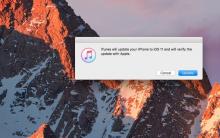







IPhone obrázok neprevráti
Ako opraviť chybu „iPhone je odpojený, prosím pripojte sa k iTunes“?
Aká je uhlopriečka a veľkosť obrazovky v palcoch iPhone X?
Spoznávanie jednotného informačného systému
Chyba pri vstupe z EDS na elektronické platformy